مسجل في: حلول إزالة قفل الشاشة
تنتج مى هواتف ذكية عالية الجودة مثل مجموعات ر يدمى و مجموعات ملاحظة مى و مجموعات شاومى وما إلى ذلك. إذا كنت تمتلك هاتفًا ذكيًا من شاومى وترغب في فتح أداة تحميل التشغيل لتنفيذ التعديلات، فهذه المقالة مناسبة لك. عادةً ما يستغرق تجاوز أداة تحميل التشغيل على أجهزة مى 168 ساعة والتي يمكن أن تستغرق وقتًا طويلاً للغاية. ومع ذلك، سوف تتناول هذه المقالة كيفية التجاوز شاومي تفتح 168 ساعةالأكثر كفاءة.
الجزء 1: ما هي مشكلة "الرجاء فتح بعد 168 ساعة"؟
"يرجى فتح 168 ساعة لاحقًا" أثناء عملية التحقق من جهازك. في هذه الحالة، لا يمكنك إعادة إدخال حساب مى الخاص بك على الهاتف. أيضًا، لا يمكنك تسجيل الخروج من الحساب أثناء العملية. إذا لم تتبع هذه التعليمات، فسيبدأ إلغاء قفل أداة تحميل التشغيل من نقطة الصفر.
لسوء الحظ، وضعت الأداة الرسمية بعض القيود، مثل أنه يتعين عليك الانتظار لمدة أسبوع كامل قبل فتح القفل. ومع ذلك، لا تزال هناك طريقة فعالة واحدة للتجاوز 168 ساعة من إطلاق شاومى.
الجزء 2: هل يمكنني فتح تحميل شاومى دون انتظار 168 ساعة؟
نعم، يمكنك فتح محمل الإقلاع شاومى دون انتظار 168 ساعة. لهذا، عليك البحث عن ملف نسخة معدلة من أداة فتح حساب مى لا يجبر المستخدم على الانتظار لمدة 168 ساعة. نظرًا لأن فتح أداة تحميل التشغيل على أجهزة مى أمر شائع جدًا، فقد أنشأ العديد من المطورين حزمًا معدلة من أدوات فتح مى. في مثل هذه الأدوات، يتم التخلص من قيود الانتظار لمدة 168 ساعة، مما يمكّنك من إلغاء قفل أداة تحميل التشغيل على الفور.
لإلغاء قفل أداة تحميل التشغيل باستخدام أدوات إلغاء قفل مى المعدلة، فإن العملية تشبه طريقة فتح أداة الفتح الرسمية أداة فتح قفل مى.
الجزء3: كيفية فتح تحميل شاومى بدون انتظار 168 ساعة؟
هل تريد تجاوز إلغاء قفل شاومى لمدة 168 ساعة؟ تحقق من الخطوات البسيطة التالية في هذا الصدد:
الخطوة1: ابدأ بالانتقال إلى إعدادات هاتف شاومى الخاص بك. بعد ذلك، انتقل إلى قسم "الحسابات" واضغط على "حساب مى" . قم الآن بتسجيل الدخول إلى حساب مى الخاص بك عن طريق إدخال عنوان بريدك الإلكتروني وكلمة المرور ذات الصلة.
الخطوة2: عد إلى الإعدادات وانقر على "حول الهاتف" . حدد موقع إصدار إم أى يو أى واضغط عليه 7 مرات بشكل متكرر. سيؤدي القيام بذلك إلى تنشيط خيارات المطور.
الخطوة3: انتقل الآن إلى العنوان "النظام والجهاز" وانقر على "إعدادات إضافية" . من الإعدادات الإضافية، حدد "خيارات المطور" .
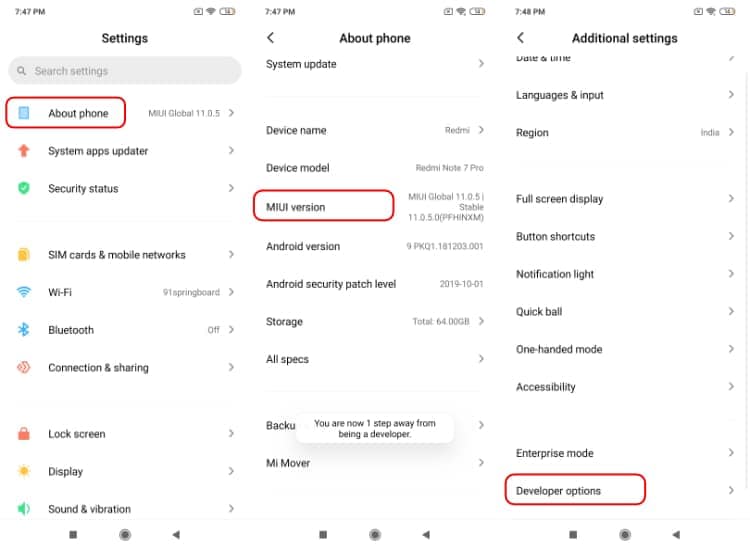
الخطوة4: الآن قم بتشغيل مفتاح "إلغاء تأمين أو أى إم" و "تصحيح أخطاء يو إس بى" من قائمة خيارات المطور. الآن قم بربط حساب مى الخاص بك بجهاز شاومى الخاص بك. لهذا، انتقل إلى الصفحة الرئيسية للإعدادات وانقر على "إعدادات إضافية" . هنا، قم بالتمرير لأسفل حتى تتمكن من تحديد "خيارات المطور" .
الخطوة5: حدد "حالة فتح قفل مى" ثم انقر فوق "إضافة حساب وجهاز" . الآن قم بتسجيل الدخول إلى حساب مى الخاص بك مرة أخرى باتباع التعليمات التي تظهر على الشاشة. بمجرد رؤية رسالة الإعلام "تمت الإضافة بنجاح" . حساب مى مرتبط بهذا الجهاز الآن، "هذا يعني أن جهاز شاومى الخاص بك قد تم ربطه بحساب مى الخاص بك" .
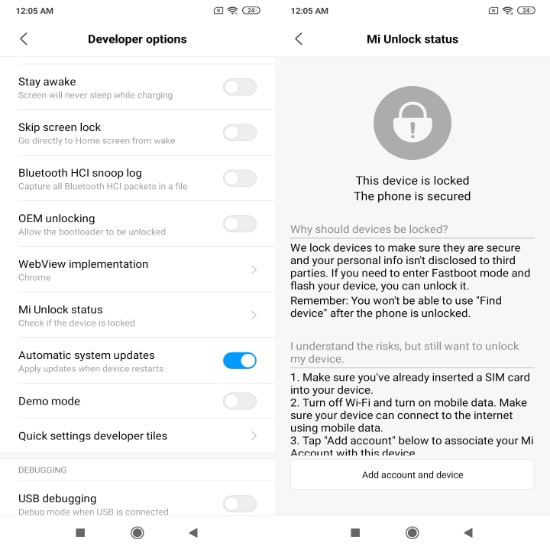
الخطوة6: لتمكين وضع التحميل السريع على هاتفك، قم بإيقاف تشغيل جهازك. ثم اضغط مع الاستمرار على زري "خفض الصوت" و "التشغيل" حتى يظهر شعار التحميل السريع على الشاشة.

الخطوة7: قم بتنزيل وتشغيل أداة فتح قفل مى المعدلة على جهاز الكمبيوتر الخاص بك. بعد تشغيل هذه الأداة، يمكنك العثور على عدة ملفات في مجلدها المستخرج. حدد "فتح مى فلاش" وقم بتشغيل الأداة على جهاز الكمبيوتر الخاص بك بنجاح.

الخطوة8: ستظهر نافذة إخلاء المسئولية على شاشتك الخاصة بأداة فتح قفل مى المعدلة. انقر فوق الزر "موافق" وقم بتسجيل الدخول إلى حساب مى الخاص بك من هناك، حدد موقع الإعدادات وحدد الزر "تحقق" لتنزيل محرك الأقراص
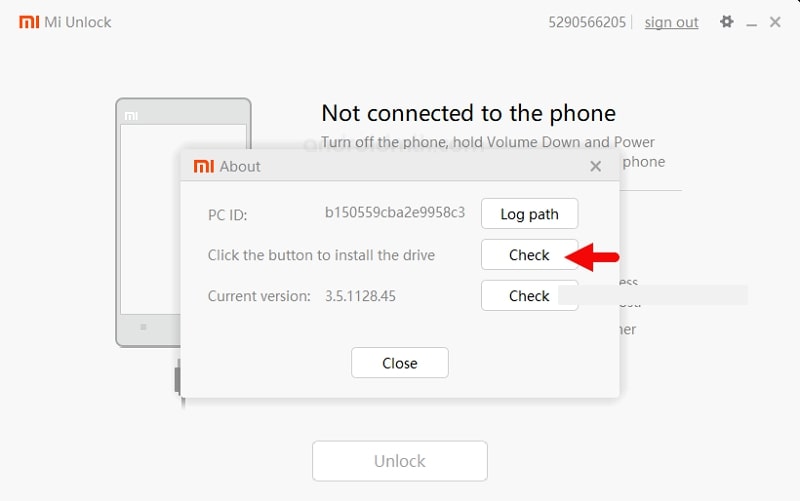
الخطوة9: قم بتوصيل هاتف شاومى بجهاز الكمبيوتر الخاص بك لتنزيل برنامج التشغيل المطلوب. تأكد من أن هاتفك الذكي في وضع التحميل السريع أثناء العملية. بعد إنشاء الاتصال، سيتم عرض حالة "اتصال الهاتف" على الشاشة.
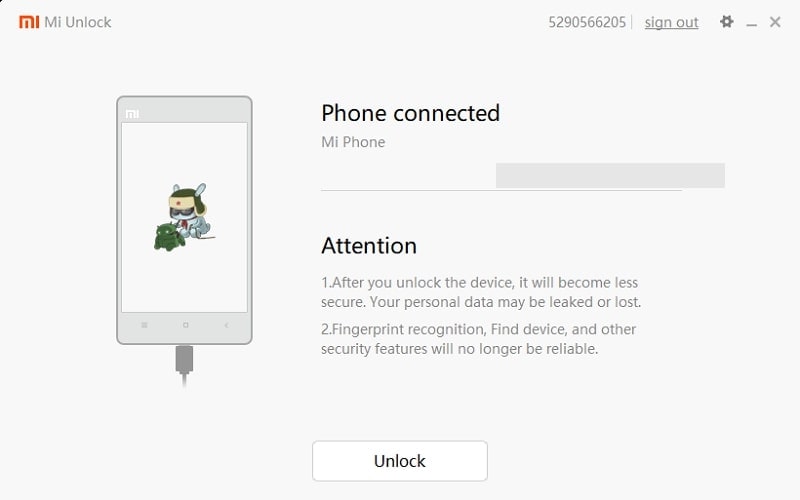
الخطوة10: الآن انقر فوق الزر "فتح" على شاشة جهاز الكمبيوتر الخاص بك. اضغط على زر "أى طريقة لفتح القفل" لتأكيد فتح محمل الإقلاع. الآن ستبدأ عملية فتح أداة تحميل التشغيل. انتظر حتى تنتهي العملية، وستتلقى الرسالة "تم إلغاء القفل بنجاح" .
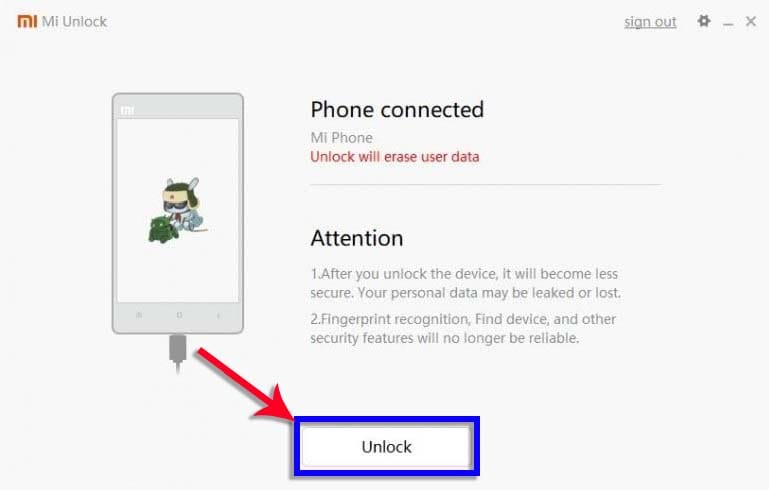
الخطوة11: للخروج من وضع التحميل السريع على هاتف شاومى الخاص بك، انقر فوق الزر "إعادة تحميل الهاتف" . سيتم إعادة تشغيل هاتفك تلقائيًا.

الجزء4: أسئلة وأجوبة حول إعادة تحميل فتح قفل شاومى
كما ذكرنا خطوات بسيطة لتجاوز شاومي تفتح 168 ساعة، الآن سوف نلقي الضوء على الأسئلة المتداولة في هذا الصدد.
- هل يجب علي فتح محمل الإقلاع؟
يمكن أن يكون فتح محمل الإقلاع مفيدًا إذا كنت ترغب في تثبيت ذاكرات روم مخصصة على هاتفك. يمكنك أيضًا عمل روت لجهازك ويمكنك حذف تطبيقات النظام الافتراضية عن طريق إلغاء قفل أداة تحميل التشغيل. علاوة على ذلك، يمكنك بسهولة التحديث إلى أحدث إصدار من أندرويد على أجهزة مى إذا كنت تجد صعوبة بطريقة شائعة. في مثل هذه الحالات، يجب عليك إلغاء قفل أداة تحميل التشغيل لإضافة تعديلات على هاتفك بسهولة.
ومع ذلك، فإن إلغاء قفل أداة تحميل التشغيل يتضمن أيضًا بعض عوامل الخطر، مثل إلغاء ضمان هاتفك الذكي. أيضًا، سيصبح أكثر عرضة لمشكلات الأمان والفيروسات.
- كيفية التحقق مما إذا كان محمل الإقلاع شاومى مفتوحًا؟
لمعرفة ما إذا كان محمل الإقلاع شاومى مفتوحًا أم لا، انتقل إلى "الإعدادات" وانقر على "حول الهاتف" . بعد ذلك، استمر في النقر على رقم البنية حتى يتم تمكين خيارات المطور على هاتف شاومى الخاص بك. عد الآن إلى "الإعدادات" وانقر على "إعدادات إضافية" . من هناك، حدد "خيارات المطور" وانتقل إلى أسفل الصفحة حتى تتمكن من تحديد موقع "حالة فتح قفل مى" . انقر فوق هذا الخيار وشاهد حالة أداة تحميل التشغيل.
خاتمة
يمكن أن يستغرق فتح محمل الإقلاع على أجهزة شاومى بطريقة تقليدية وقتًا طويلاً. إذا كنت لا تريد الانتظار لمدة 168 ساعة، فيمكنك الحصول على المساعدة من هذه المقالة لتجاوزها شاومي تفتح 168 ساعة. علاوة على ذلك، إذا كنت تكافح من أجل تذكر كلمة مرور الشاشة الخاصة بك على هواتف شاومى الذكية، فيمكنك التفكير في فتح الشاشة Dr.Fone وندرشير أداة. هذه الأداة قادرة على فتح كلمات مرور الشاشة على الفور دون الإضرار بالجهاز.